Změna pořadí řazení pro maloobchodní entity
Maloobchodní prodejci považují vyhledání produktu za primární nástrojem pro interakci se zákazníkem ve všech kanálech. Existuje několik funkcí, které mohou zákazníkům pomoci snadno najít produkty. Zákazníci mohou například procházet kategorie, vyhledávat a filtrovat.
Tento článek vysvětluje koncepty, které se vztahují k řízení pořadí zobrazení pro různé entity související s podporou prodeje. Dále je zde vysvětleno, jak změnit pořadí řazení.
Přehled
V Commerce je třídění různých entit souvisejících s merchadisingem v souladu se stávajícími scénáři zákazníků a již nevyžaduje rozšíření od implementačních partnerů.
Ve verzích Commerce 10.0.5 a starších bylo pořadí řazení kategorií v navigační hierarchii abecední. Aktuální funkce vlastního pořadí řazení umožňuje manažerům podpory prodeje konfigurovat pořadí řazení pro různé entity související s podporou prodeje napříč všemi klienty koncových uživatelů. Mezi tyto klienty patří centrála (HQ) a kontaktní střediska.
Konfigurace pořadí zobrazení pro kategorie v hierarchii produktů
Před provedením tohoto postupu je nutné, aby byla v prostředí nainstalována ukázková data.
- Přejděte na Maloobchodní a velkoobchodní prodej > Produkty a kategorie > Hierarchie produktů Commerce.
- Klikněte na možnost Upravit hierarchii kategorií.
- Klikněte na možnost Upravit.
- Ve stromovém zobrazení rozbalte VŠE > Akční sporty.
- Ve stromovém zobrazení rozbalte VŠE > Týmové sporty.
- Zadejte číslo do pole Pořadí zobrazení. (Číslo může být záporné.)
- Zopakujte kroky 4 až 6 pro všechny další kategorie, u kterých chcete změnit pořadí.
Pořadí zobrazení hierarchie navigace kanálu se odrazí v centrále pro hierarchii produktů commerce a uvolněné produkty podle kategorie.
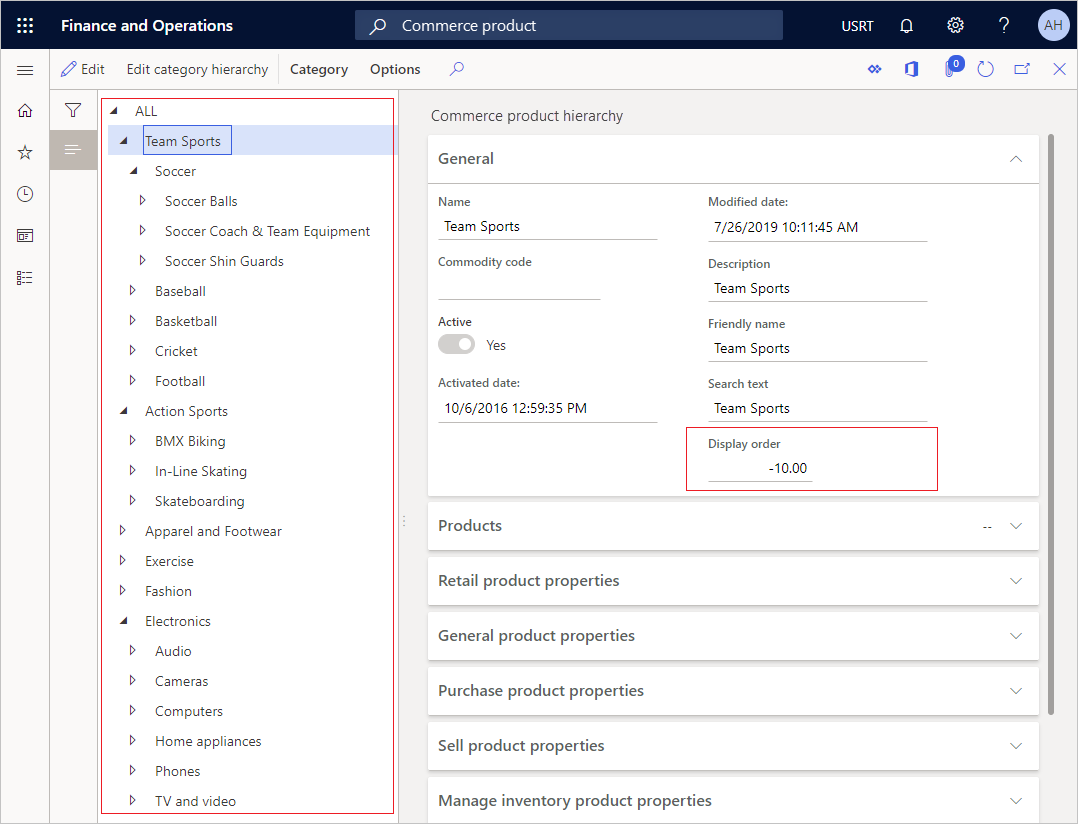

Konfigurace pořadí zobrazení pro kategorie v hierarchii navigace kanálů
Před provedením tohoto postupu je nutné, aby byla v prostředí nainstalována ukázková data.
- Přejděte na Maloobchodní a velkoobchodní prodej > Produkty a kategorie > Navigační kategorie kanálu.
- V seznamu vyberte hierarchii navigace Móda.
- Klikněte na možnost Upravit hierarchii kategorií.
- Klikněte na možnost Upravit.
- Ve stromové struktuře vyberte Móda > Dámské oděvy > Dámské boty.
- Zadejte číslo do pole Pořadí zobrazení.
- Ve stromové struktuře vyberte Móda > Dámské oděvy > Halenky.
Obdobně můžete definovat pořadí řazení pro dílčí kategorie.
- Ve stromové struktuře vyberte Móda > Pánské oděvy > Košile pro volný čas.
- Zadejte číslo do pole Pořadí zobrazení.
- Ve stromové struktuře vyberte Móda > Pánské oděvy > Kabáty a bundy.
- Zadejte číslo do pole Pořadí zobrazení.
- Zopakujte kroky pro všechny další kategorie, u kterých chcete změnit pořadí.
Pořadí zobrazení hierarchie navigace kanálu se odráží v centrále, katalogu a kanálech.
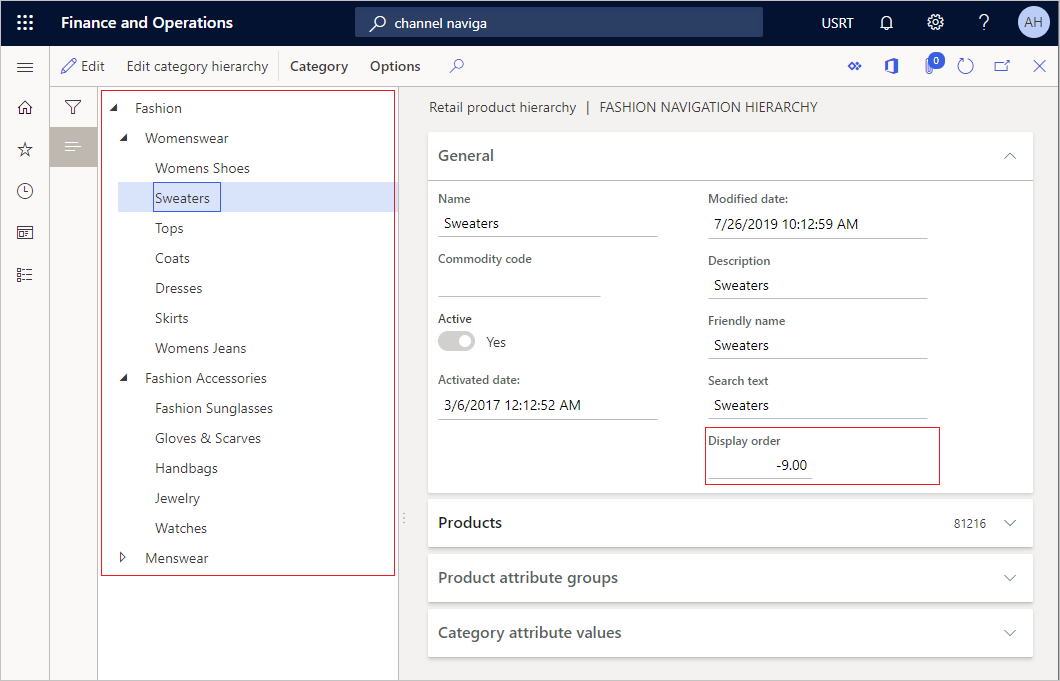
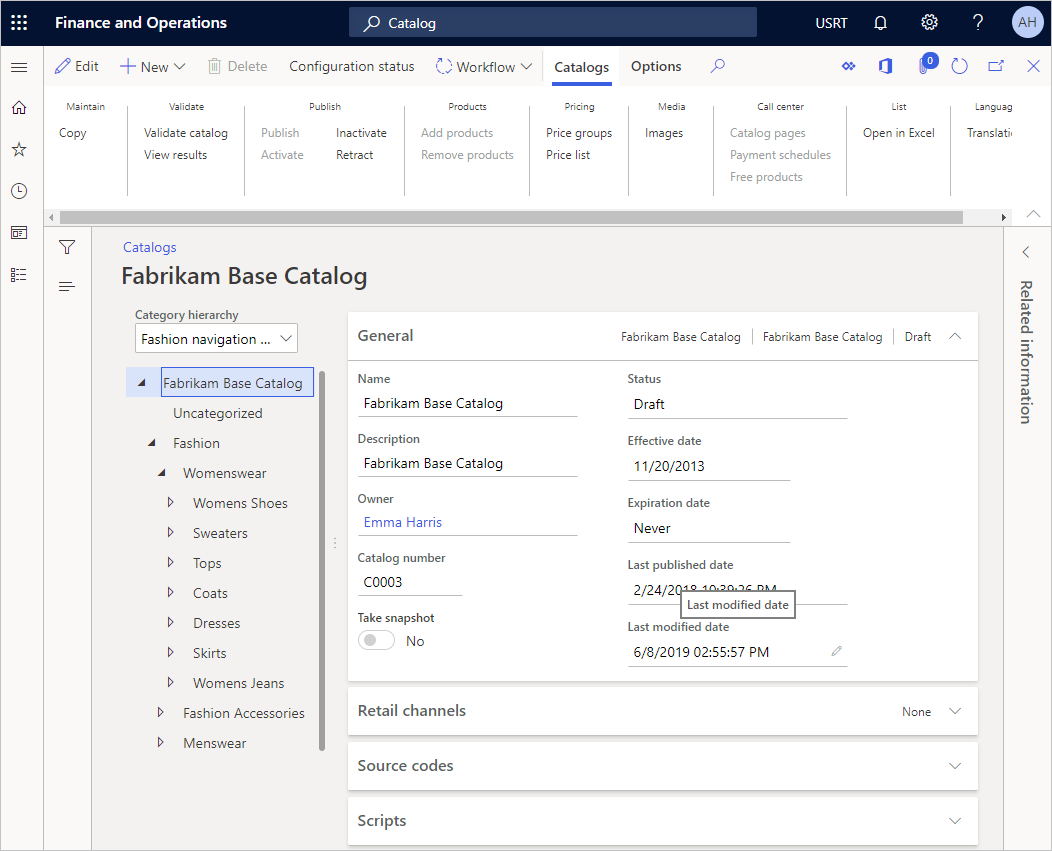
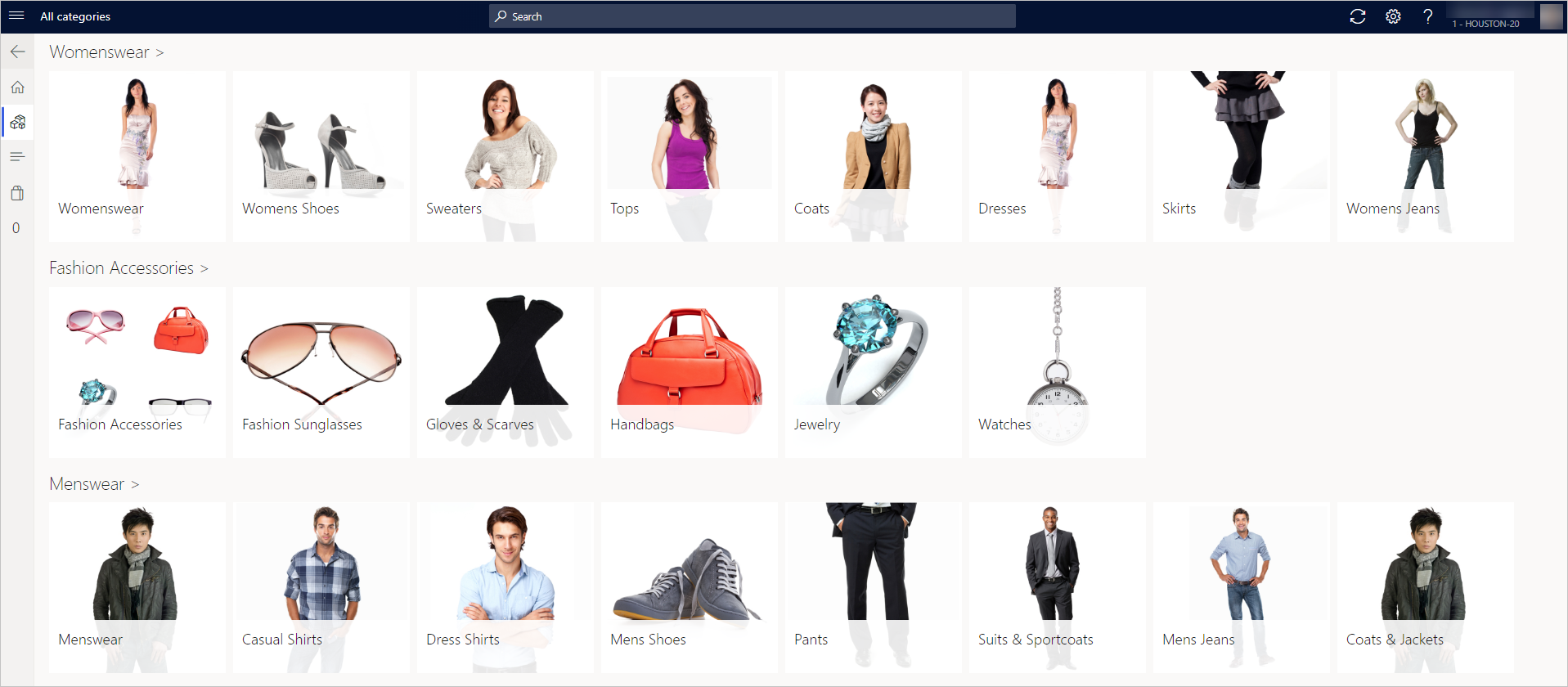
Poznámka
Ve výchozím nastavení je funkce Povolit zobrazení objednávky pro entity merchandisingu vypnutá. Použijte Správu funkcí k jejímu zapnutí. Po zapnutí funkce spusťte úlohu CDX Globální konfigurace – 1110 z distribučního seznamu. Pokud se vaše pořadí kategorií v POS neaktualizuje, znovu zařízení aktivujte. Informace o kategorii se načítají, když dojde k aktivaci zařízení, takže zařízení může potřebovat znovu načíst informace o kategorii s aktualizovanými objednávkami zobrazení.